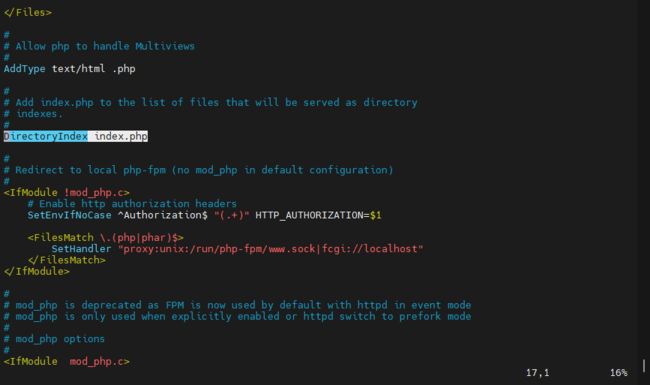构建稳健的Web应用:LAMP 实践
LAMP 介绍
LAMP 代表 Linux、Apache、MySQL 和 PHP/Python/Perl(这些选项中一种)的组合,用于搭建 Web 应用程序的开发和运行环境。
-
Linux:作为操作系统的基础,提供整个 LAMP 堆栈的基础。Linux 提供稳定、安全的环境,并且具有广泛的兼容性。
-
Apache:是开源的 Web 服务器软件,处理用户请求并将 Web 页面发送到用户的浏览器。Apache 提供高度灵活性和可配置性 Web 服务。
-
MySQL/MariaDB:流行的开源关系型数据库管理系统(RDBMS),用于存储和管理 Web 应用程序的数据。提供了强大的功能,如数据的持久性和可扩展性。
-
PHP/Python/Perl:这三种语言是常用的服务器端脚本语言,用于动态地生成 Web 页面内容。开发人员可以创建交互式和动态的 Web 应用程序。
每个组件在 LAMP 堆栈中扮演着关键的角色,提供构建和运行 Web 应用所需的基本功能。Linux 提供稳定的操作系统,Apache 用于处理网络请求,MySQL/MariaDB 用于数据管理,而 PHP/Python/Perl 用于服务器端的编程和逻辑处理。这些组件相互配合,形成强大且常用的 Web 开发和部署环境。
安装和配置
安装 LAMP(Linux、Apache、MySQL、PHP):
安装 Apache
CentOS/RHEL
sudo yum install httpd
启动和管理 Apache
# CentOS/RHEL
sudo systemctl start httpd
sudo systemctl enable httpd
安装 MySQL
CentOS/RHEL
sudo yum install mysql-server
启动和管理 MySQL
sudo systemctl start mysql
sudo systemctl enable mysql
安装 PHP
CentOS/RHEL
sudo yum install php
配置 Apache 支持 PHP
编辑 Apache 配置文件,确保启用 PHP 模块。
CentOS/RHEL
在RHEL 9中,默认是配置好的。
vim /etc/httpd/conf.d/php.conf
# Add index.php to the list of files that will be served as directory
# indexes.
#
DirectoryIndex index.php
重启 Apache,更改生效:
sudo systemctl restart apache
测试安装
sudo vim /var/www/html/info.php
在文件中写入以下内容:
phpinfo();
?>
保存并退出。然后在浏览器中输入 http://服务器IP地址/info.php,看到 PHP 信息页面。

MySQL 数据库
介绍 MySQL 数据库的基本概念、创建数据库和用户、授权、备份和恢复等操作,以及一些最佳实践。
当配置 LAMP 环境中的 MySQL 时,以下是基本步骤:
连接和授权
-
登录到 MySQL:
使用命令行客户端或图形化工具登录到 MySQL 服务器。命令行示例:mysql -u username -p。 -
创建数据库和用户:
使用 SQL 命令创建新的数据库和用户,分配适当的权限。
配置文件
-
my.cnf 配置文件:
MySQL 的配置文件,包含服务器的全局设置和性能调整。 -
日志文件:
确认日志文件的位置和级别,包括错误日志、查询日志等。 -
创建数据库
创建新的数据库:
CREATE DATABASE mydatabase;
- 创建新用户
创建新的 MySQL 用户:
CREATE USER 'newuser'@'localhost' IDENTIFIED BY 'password';
- 授权用户访问数据库
授予用户对数据库的访问权限:
GRANT ALL PRIVILEGES ON mydatabase.* TO 'newuser'@'localhost';
- 刷新权限
确保使更改生效:
FLUSH PRIVILEGES;
- 退出 MySQL
输入 exit 退出 MySQL。
- 测试连接
使用新创建的用户连接到 MySQL 并测试是否可以访问数据库:
mysql -u newuser -p mydatabase
PHP
检查 PHP 配置
编辑 PHP 配置文件设置。配置文件位置是 /etc/php.ini。
sudo vim /etc/php.ini
配置文件中,可以调整 PHP 的设置,如内存限制、上传限制、错误报告级别等。
其他配置
根需要配置 PHP 的其他方面,例如启用不同的 PHP 模块(如 GD、cURL、PDO 等)、配置数据库连接、安装Composer等。
确保已安装 PHP 扩展和相关工具是配置 LAMP 环境的关键部分。
启用 PHP 模块
启用 PHP 模块
使用 php -m 命令检查当前已加载的 PHP 模块。
sudo php -m
配置数据库连接
连接 MySQL 数据库
在 PHP 代码中,可以使用多种方式连接 MySQL 数据库,其中包括 mysqli 和 PDO。
数据库连接
连接 MySQL 数据库: 编写 PHP 代码来连接 MySQL 数据库,并执行查询或操作。
// db_config.php
$servername = "localhost";
$username = "your_username";
$password = "your_password";
$dbname = "your_database";
// 创建连接
$conn = new mysqli($servername, $username, $password, $dbname);
// 检查连接
if ($conn->connect_error) {
die("连接失败: " . $conn->connect_error);
}
?>
mysqli 示例
$mysqli = new mysqli("localhost", "username", "password", "database");
if ($mysqli->connect_error) {
die("Connection failed: " . $mysqli->connect_error);
}
PDO 示例
try {
$pdo = new PDO("mysql:host=localhost;dbname=database", "username", "password");
$pdo->setAttribute(PDO::ATTR_ERRMODE, PDO::ERRMODE_EXCEPTION);
} catch(PDOException $e) {
die("Connection failed: " . $e->getMessage());
}
安装 Composer
1. 下载 Composer
php -r "copy('https://getcomposer.org/installer', 'composer-setup.php');"
2. 验证下载
php composer-setup.php --check
3. 安装 Composer
php composer-setup.php --install-dir=/usr/local/bin --filename=composer
4. 验证安装
composer --version
以上是配置 LAMP 中的一些常见任务。根据你的项目需求和具体环境,可能需要其他特定的配置或工具。
6. 注意事项
生产环境中保持 PHP 配置的安全性。例如,禁用 display_errors 关闭错误报告,以避免泄漏敏感信息。
禁用错误显示
编辑 PHP 配置文件 php.ini 并将 display_errors 设置为 Off,这样不会在浏览器中显示 PHP 错误。
display_errors = Off
日志记录错误
启用 PHP 错误日志以记录应用程序中的错误信息:
log_errors = On
error_log = /var/log/php/error.log
关闭敏感错误信息
设置 expose_php 为 Off,隐藏 PHP 版本信息。
expose_php = Off
安全的数据库连接
确保在连接数据库时使用参数化查询或预处理语句,以防止 SQL 注入攻击。
配置文件权限
服务器上的文件和目录设置适当权限,以防止恶意用户访问和修改文件。